Toshiba 50XP27 — настройка экрана и защита от остаточных изображений [33/40]
![Toshiba 50XP27 [33/40] Установка времени screensaver](/views2/1050740/page33/bg21.png)
Содержание
- Руководство пользователя p.1
- Широкоформатный плазменный дисплей p.1
- Toshiba p.1
- Охр27 p.1
- Торговые марки p.2
- Примечание p.2
- Добро пожаловать в яркий красочный мир созданный телевидеотехникой toshiba мы надеемся что долгое время новый широкоформатный плазменный дисплей будет доставлять вам большое удовольствие для обеспечения максимальной эффективности работы этого аппарата рекомендуется прочитать настоящее руководство приступая к любым операциям регулировки аппарата и сохранить руководство под рукой чтобы посоветоваться по надобности рекомендуется также сохранять квитанцию о покупке аппарата и записать обозначение модели и заводской номер закупленного аппарата в пробелы предусмотренные на обложке руководства p.2
- Благодарим вас за выбор плазменного дисплея toshiba p.2
- Батарейки для дистанционного пульта 8 p.3
- Соединения p.3
- Установка для входных сигналов 4 p.3
- Установка timer таймер 0 p.3
- Изображения 4 p.3
- Управлением 20 p.3
- Возможные неисправности и способы их p.3
- Управление функцией окружающего звучания 7 p.3
- Вкл выкл питания и выбор входных сигналов 8 p.3
- Технические характеристики 38 p.3
- Screensaver защита экрана для предохранения от p.3
- Регулировка режима aspect формат 2 p.3
- Регулировка изображения 28 p.3
- Регулировка звука 26 p.3
- Регулировка picture pos size положение размер p.3
- Принадлежности p.3
- Остаточных изображений 2 p.3
- Органы управления 16 p.3
- Оглавление p.3
- Общие указания по безопасности p.3
- Устранения 7 p.3
- Меры безопасности p.3
- Индикация экранного меню с дистанционным p.3
- Предупреждение во избежание последствий могущих вызывать пожар или поражение электрическим током p.4
- Предупреждение p.4
- Общие указания по безопасности p.4
- Не следует подвергать аппарат воздействию дождя или влаги не следует ставить сосуд с водой вазы стаканы косметику и т п на аппарат также на полки над аппаратом p.4
- Внимание p.4
- Не следует снимать крышку корпуса и не допускается никакая переделка аппарата p.5
- Не следует перекрывать вентиляционные отверстия в корпусе аппарата p.5
- Не следует обращаться с силовым шнуром мокрыми руками p.5
- Не следует класть посторонние вещи внутрь корпуса плазменного дисплея p.5
- Не следует грубо обращаться с силовым кабелем чтобы не повредить его при отсоединении аппарата от электросети нельзя натягивать сам кабель а захватывать надежно за его вилку p.5
- Настоящий широкоформатный плазменный дисплей рассчитан на работу от переменного тока 220 240 в 50 60 гц p.5
- Настоящий широкоформатный плазменный дисплей рассчитан на работу в комплекте с перечисленными ниже принадлежностями надо помнить что применение опционных нестандартных принадлежностей может вызывать неустойчивость могущую привести к неисправностям аппарата p.5
- Меры безопасности p.5
- Установка p.5
- Пространство не менее 10 см сверху слева и справа 6 см снизу и 7 см сзади при установке дисплея по другому методу нужно предусмотреть свободное пространство не менее 10 см сверху снизу слева и справа и 1 9 см сзади p.5
- Вилку силового шнура следует вставлять в розетку сети надежно до отказа p.5
- При эксплуатации плазменного дисплея p.5
- При размещении дисплея на подставке опционной принадлежности необходимо предусмотреть свободное p.5
- При длительном нахождении плазменного дисплея в нерабочем состоянии рекомендуется вынуть силовой кабель из гнезда электросети p.5
- Предупреждение p.5
- Не следует установить плазменный дисплей вблизи электронной аппаратуры генерирующей электромагнитные волны p.5
- Не следует устанавливать плазменный дисплей на наклонной или нестабильной плоскости p.5
- Не следует ставить никакие предметы на верх плазменного дисплея p.5
- Очистка и уход за аппаратом p.6
- Не следует приближать ваши руки или лицо к вентиляционным отверстиям в корпусе аппарата p.6
- Меры безопасности p.6
- Инфракрасный датчик следует разместить в местах где отсутствует воздействие прямых или отраженных световых лучей от плазменного дисплея p.6
- Инфракрасной аппаратуры связи p.6
- Загрязненный корпус дисплея следует протирать мягкой сухой ветошью p.6
- Д внимание p.6
- При эксплуатации плазменного диселея p.6
- При попадании воды или постронных предметов внутрь корпуса плазменного дисплея при падении аппарата на пол или при повреждении корпуса аппарата необходимо отсоединить питание от аппарата незамедлительно p.6
- При возникновении неисправностей в работе p.6
- При возникновении каких либо неисправностей отсутствует звук или изображение или при выделении дыма или запаха изнутри аппарата необходимо вынуть штепсельную вилку из гнезда сети незамедлительно p.6
- Плазменный дисплей излучает инфракрасные лучи которые могут отрицательно влиять на работу другой p.6
- Плазменный дисплей изготовляется со специально обработанной фронтовой панелью поверхность панели следует осторожно вытирать чистой мягкой ветошью p.6
- Периодически нужно очистить силовой кабель от всех загрязнений p.6
- Перед переносом аппарата на другое место следует убедиться в отсоединении аппарата от всех кабелей p.6
- Перед выполнением очистки и др операций технического ухода за аппаратом обязательно нужно отсоединить силовой шнур от розетки сети p.6
- Проверьте комплектность поставки следующих принадлежностей p.7
- Принадлежности p.7
- Поставляемые принадлежности p.7
- Опционные принадлежности p.7
- Для монтажа p.7
- Необходимо соблюдать следующие указания p.8
- Батарейки для дистанционного пульта p.8
- Указания по применению батарейки p.8
- Полезный совет p.8
- Подготовьте две батарейки аб p.8
- Соединения p.9
- Обеспечивая достаточное провисание кабелей чтобы довести до минимума напряжения в них в частности в силовом кабеле нужно скреплять все кабели надежно с помощью поставляемого стопорящего хомутика p.9
- Для растяжки p.9
- Соединения p.10
- Примечание p.10
- Подключение к разъемам ввода сигналов av p.10
- Соединения p.11
- Примечания p.11
- Примечание p.11
- Подключение компонентных сигналов y рв рв p.11
- Подключение вводных сигналов component rgb p.11
- Примечания p.12
- Подключение сигнала rgb r g в hd vd p.12
- Соединения p.12
- Соединения p.13
- Примечания p.13
- Как подключить разъемы ввода сигналов pc input p.13
- Соединения p.14
- Название сигналов для 15 штырькового соединителя d sub p.14
- Входные сигналы av component rgb pc p.14
- Вход сигналов component rgb pc p.14
- Вход сигналов av p.14
- Соединения p.15
- Примечания p.15
- Примечание p.15
- Параметры связи p.15
- Основной формат для управляющих данных p.15
- Команда p.15
- Как подключить разъем serial p.15
- Регулировка громкости p.16
- Органы управления p.16
- Кнопка состояния p.16
- Кнопка рс p.16
- Кнопка дежурного режима вкл выкл p.16
- Кнопка picture pos size p.16
- Кнопка picture p.16
- Кнопка n p.16
- Кнопка input ввод выбор режима av s video компонент rgb pc p.16
- Индикатор питания p.16
- Датчик дистанционного управления p.16
- Главный г выключатель l питания вкл выкл p.16
- Plasma c a t s contrast automatic tracking system плазма система автотрекинга с регулировкой контрастности p.16
- I датчик c a t s p.16
- Органы управления p.17
- Î но p.17
- Распространенному в вашей стране p.18
- Подключение сетевого шнура p.18
- Подключение аппарата к розетке электросети примечание разные разъемы применяются в разных странах показанный слева штепсельный разъем может не соответствовать p.18
- Вкл выкл питания и выбор входных сигналов p.18
- Вкл выкл питания p.18
- Ф китайский p.19
- Выбор языка экранного меню p.19
- Выбор входных сигналов p.19
- Вкл выкл питания и выбор входных сигналов p.19
- Rgb av pc p.19
- Italiano p.19
- Francai s j p.19
- Espanol 1 english us p.19
- English uk i p.19
- Deutsch i p.19
- Plasma display p.20
- Нажимом кнопки выбирается нужный параметр p.20
- К меню регулировки sound звук см стр 26 p.20
- К меню регулировки picture изображение см стр 28 p.20
- К меню регулировки picture pos size положение размер изображения см рис 24 p.20
- К advanced settings дополн параметры см стр 28 29 p.20
- Индикация экранного меню с дистанционным управлением p.20
- В режимах выходных сигналов av s video и component p.20
- В режимах входных сигналов rgb и pc p.20
- ___________________ p.20
- Toshiba p.20
- Примечание p.21
- Индикация экранного меню с дистанционным управлением p.21
- Регулировка режима aspect формат p.22
- Примечания p.22
- Кнопка aspect p.22
- Auto just p.22
- Режим изображение p.23
- Регулировка режима aspect формат p.23
- Примечания p.23
- Примечание p.23
- Описание p.23
- Регулировка экрана p.24
- Регулировка picture pos size положение размер изображения p.24
- Примечания p.24
- Регулировка picture pos size положение размер изображения p.25
- Полезный совет о p.25
- Осл p.25
- О п 1 p.25
- О о t p.25
- Нормализация p.25
- J л 1 p.25
- Нормализация p.26
- Регулировка звука p.26
- Приглушение звука p.26
- Полезный совет о p.26
- Управление функцией окружающего звучания p.27
- Примечание p.27
- I surround i on ii p.27
- 3 кнопка surround окружающее звучание p.27
- Регулировка изображения p.28
- Полезный совет p.28
- Нормализация p.28
- Регулировка изображения p.29
- Полезный совет p.29
- Нормализация p.29
- Дополнительная настройка p.29
- Установка timer таймер p.30
- Настройка present time текущее время p.30
- Установка timer таймер p.31
- Примечание p.31
- Настройка timer таймер p.31
- Для прекращения функции в режиме on нажмите кнопку p.32
- Выбор режима p.32
- Выбор обращения прокрутки p.32
- Screensaver защита экрана для предохранения от остаточных изображений p.32
- Image reversal p.32
- 1 ишз езшшем 2 p.32
- Установка времени screensaver p.33
- Регулировка боковыхпанелей p.33
- Защита экрана для предохранения от остаточных изображений p.33
- Cms z zï e p.33
- Примечание p.34
- D y c filter фильтр 3d y c для изображений сигналов ау в формате ntsc p.34
- Component rgb in select выбор входных сигналов компонента rgb p.34
- Установка для входных сигналов p.34
- Установка для входных сигналов p.35
- Примечание p.35
- Если изображение станет нестабильным p.35
- Secam m ntsc ntsc p.35
- Colour system aspect auto система цветности авт p.35
- 2 pulldown nepe3anncb 322 p.35
- Sync синхросигнал p.36
- H freq khz v freq hz частота строк кгц частота полей гц p.36
- Жвй p.37
- Возможные неисправности и способы их устранения p.37
- Рабочие условия p.38
- Применимые сигналы p.38
- Потребляемая мощность p.38
- Панель плазменного дисплея p.38
- Источник питания p.38
- Хр27 p.38
- Технические характеристики p.38
- Разъемы для подключения p.38
- Размер экрана p.38
- Ш х в х г p.39
- Технические характеристики p.39
- Примечание p.39
- Масса вес p.39
- Габариты p.39
- Аксессуары поставляемые по опции p.39
- Аксессуары поставляемые в комплекте p.39
- Toshiba corporation p.40
- Toshiba p.40
Похожие устройства
-
 Toshiba 50C350KEИнструкция по эксплуатации
Toshiba 50C350KEИнструкция по эксплуатации -
 Toshiba 43V35KEИнструкция по эксплуатации
Toshiba 43V35KEИнструкция по эксплуатации -
 Toshiba 65M550KEИнструкция по эксплуатации
Toshiba 65M550KEИнструкция по эксплуатации -
 Toshiba 65C350KEИнструкция по эксплуатации
Toshiba 65C350KEИнструкция по эксплуатации -
 Toshiba 55C350KEИнструкция по эксплуатации
Toshiba 55C350KEИнструкция по эксплуатации -
 Toshiba 50M550KEИнструкция по эксплуатации
Toshiba 50M550KEИнструкция по эксплуатации -
 Toshiba 43C350KEИнструкция по эксплуатации
Toshiba 43C350KEИнструкция по эксплуатации -
 Toshiba 32V35KEИнструкция по эксплуатации
Toshiba 32V35KEИнструкция по эксплуатации -
 Toshiba 55M550KEИнструкция по эксплуатации
Toshiba 55M550KEИнструкция по эксплуатации -
 Toshiba 43U5069Инструкция по эксплуатации
Toshiba 43U5069Инструкция по эксплуатации -
 Toshiba 32L5069Инструкция по эксплуатации
Toshiba 32L5069Инструкция по эксплуатации -
 Toshiba 43L5069Инструкция по эксплуатации
Toshiba 43L5069Инструкция по эксплуатации
Защита экрана для предохранения от остаточных изображений Установка времени Screensaver 5 Нажимом кнопки выбирается Start Time Время Ha4ana Finish Time Время окончания когда выбран Time Designation Нажимом кнопки выбирается Periodic Time Периодичность Орегайпд Time Время работы когда выбран Interval Нажимом кнопки выбираются экраны настройки времени Screensaver Scree reaver Función Función d Mode MllnUiKWMM 0 Start Time Frisi Time CMS Z ZÏ e P 4d T _________________ T Эоа at g Time _ ИДМ SPMiuslment МЕВДИ Нажимом кнопки выбирается Hour Adjustment Настройка 4acoe Minutes Adjustment Настройка минут Нажимом кнопки настраиваются часы и минуты Кнопка Вперед Кнопка Назад Нажимом кнопки запоминается настройка Примечание Функция таймера не срабатывает когда не установлен PRESENT TIME Регулировка боковыхпанелей Рекомендуется не отображать неподвижное изображение в режиме формата 4 3 долгое время так как это может вызвать останочное изображение на любой из боковых панелях поля индикации Для предохранения от появления такого остаточного изображения подсветите боковые панели Боковые панели 4 3 Экранная индикация Отобразите экран Screensaver Смотрите пункты 1 и 2 порядка операции на предыдущей странице 2 Нажимом кнопки выбирается SP Adjustment Регулировка боковых панелей Нажимом кнопки выбирается параметр Off Выкл Low Низк Mid Средн или High Высок _ Остаточные _ изображения Off Low Mid High Screensaver Нажимом кнопки завершается выполнение операции в режиме Screensaver Function Mode Siad Time Finish Time SPAdjustment White bar scroll Time Designation 0 00 0 00 Примечания 1 Долговременное нахождение боковых панелей в режиме High может привести к появлению остаточных изображений 2 Боковые панели могут мигать поочередно черным или белым светом в зависимости от отображенного изображения на экране В таком случае установите режим Cinema 33
Узнайте, как правильно настроить экран и защитить его от остаточных изображений. Пошаговые инструкции по установке времени и регулировке боковых панелей.
![Toshiba 50XP27 — настройка экрана и защита от остаточных изображений [33/40]](/img/pdf.png)